一、设置虚拟机桥接模式以及解决桥接模式上不了网以及ping不通主机的问题
1、VMware设置桥接模式
- VMware -> 编辑->虚拟网络编辑器->更改设置
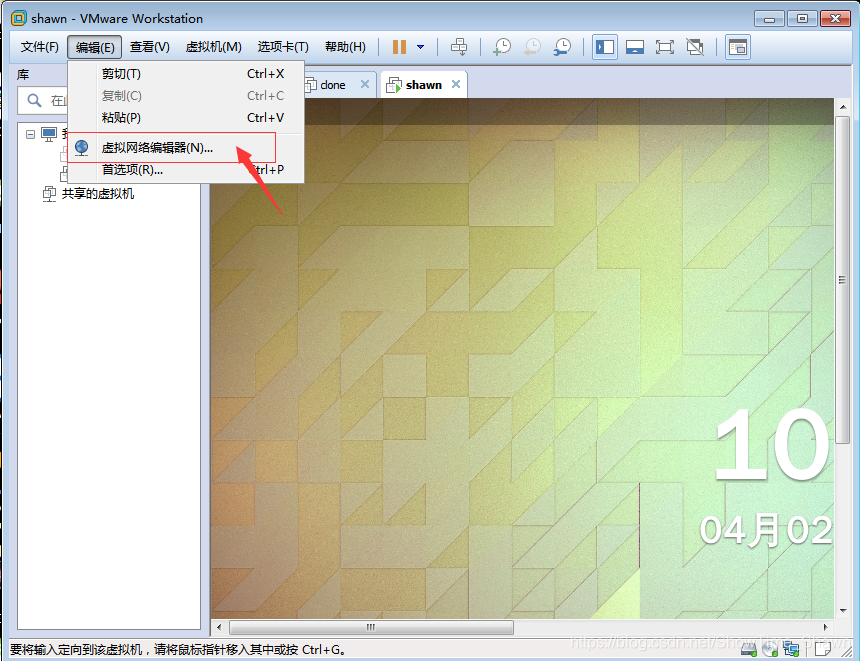
选择VMnet0(桥接模式),选择与主机同名网卡 ,主机可在在网络中心查看网卡名称
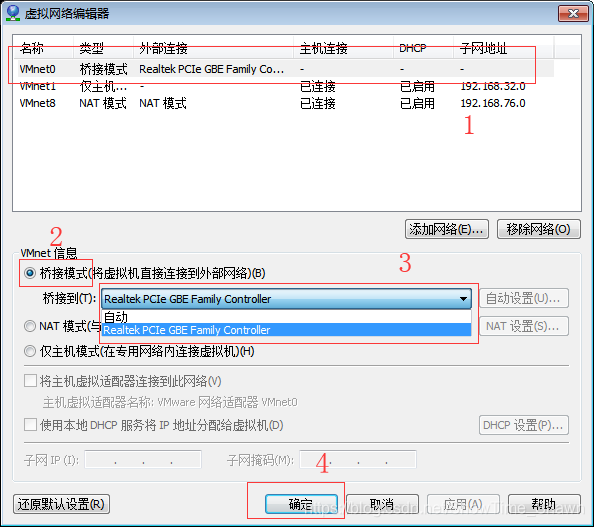
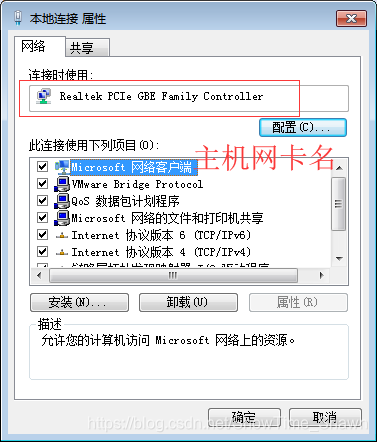
- 设置桥接模式

选择桥接模式
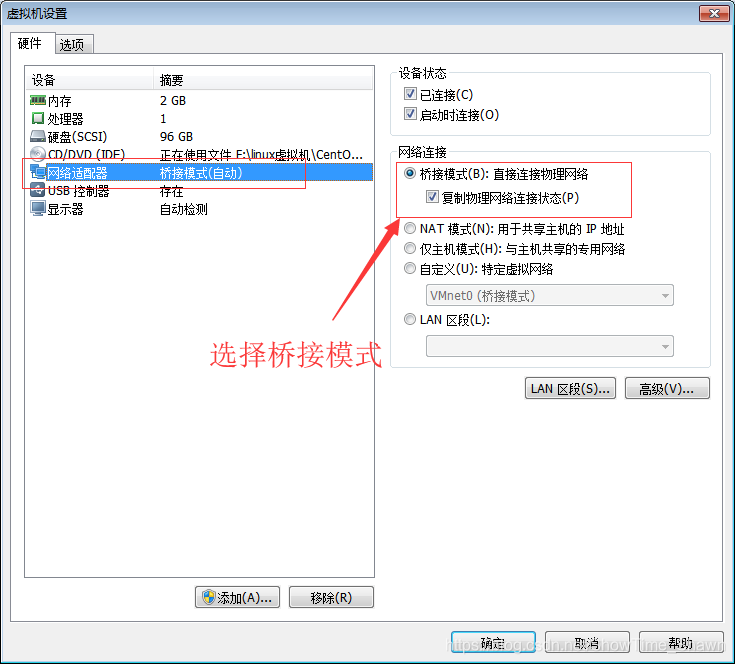
2、解决上不了网的问题
在VMware虚拟机中:VMnet0对应桥接模式;VMnet1对应NAT模式;VMnet8对应仅主机模式。
安装VMware后,在网络适配器中会多出VMnet1和VMnet8两个网络适配器。
-
查看本地以太网属性是否安装VMware Bridge Protocol
控制面板>>网络和Internet>>网络连接>>以太网(本地连接)右键属性>>查看是否有安装VMware Bridge Protocol
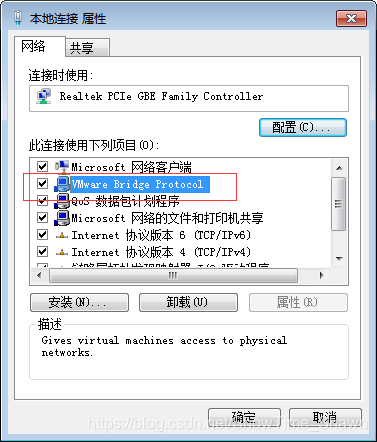
①确认是否有该选项,如果没有,需要通过 安装——服务——添加——从磁盘安装——浏览——选择VMware安装目录下的netbridge.inf——确定——确定 来安装,安装完后就会显示
②该选项是否选中,如果未选中,请选中打√ -
查看VMware:编辑——虚拟网络编辑器——更改设置
①是否同时有VMnet0 VMnet1 VMnet8,且和文首的对应关系相符(当然桥接网络只会用到VMnet0)。如果不相符,点击“还原默认设置”按钮,将设置还原,还原后就会只剩下上述三个选项
②选中VMnet0,在下方的“桥接到”选项框中,默认选择的是“自动”。如果只有一个网卡,可不用选择。如果有多个网卡,最好手动选择一个希望桥接到的主机电脑的网络适配器名称。
③确保“桥接到”选项框中出现的主机电脑的网络适配器名称是正确的,如果不正确,看看是否有其他wifi设备未设置正确。 -
查看目标虚拟机:设置——网络适配器——选择桥接模式
根据1、VMware设置桥接模式步骤2进行设置 -
安装完CentOS7后设置桥接模式不知道为什么不能上外网
进入linux操作界面,在图形界面打开网络连接,删除配置
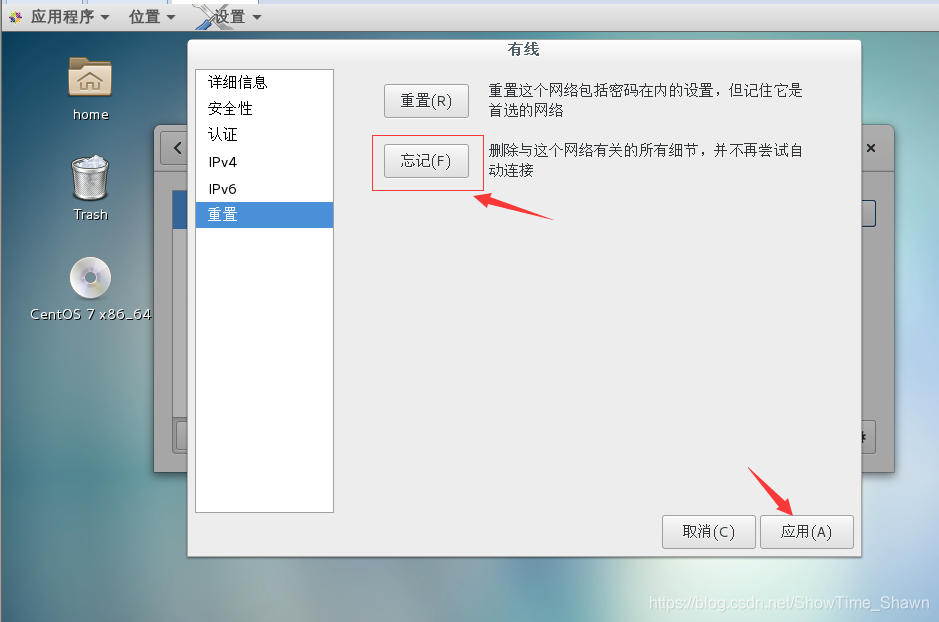
再重新设置
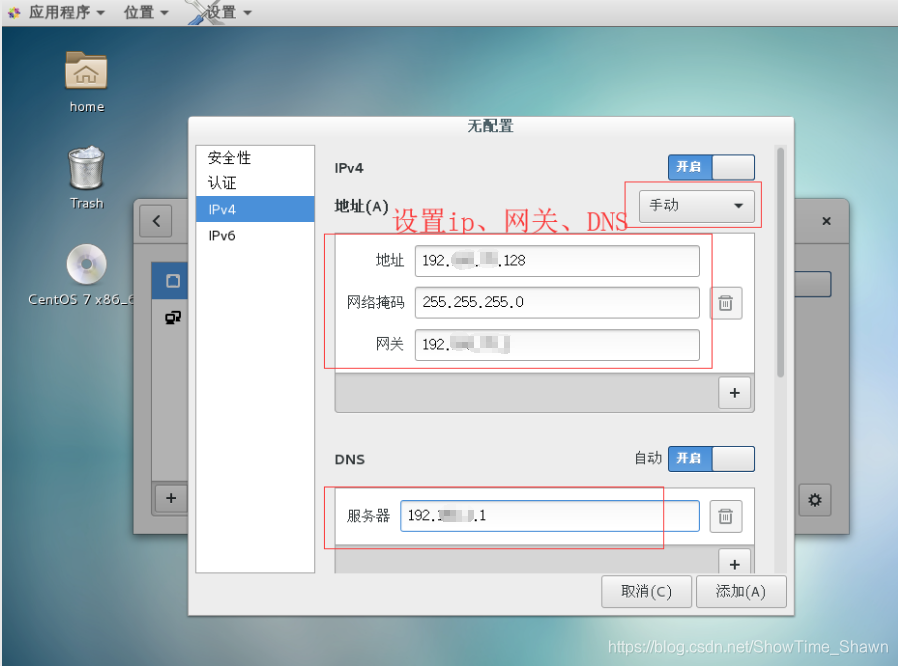
网关等信息可以通过本地命令ipconfig/all查询
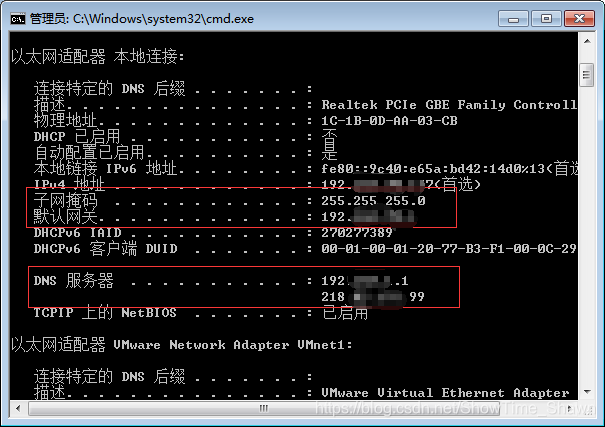
当然也可以用纯命令进行设置
1.备份文件
cd 到 /etc/sysconfig/network-scripts 目录
[root@shawn ~]# cd /etc/sysconfig/network-scripts
查看该目录下的文件,ifcfg-eno16777736(这是我centOS7改名后的文件名 ,centOS7我安装后一开始是ifcfg-eno16777736)
[root@shawn network-scripts]# ls
备份配置文件
[root@shawn network-scripts]# cp ifcfg-eno16777736 ifcfg-eno16777736.bak
2.打开配置文件,编辑保存
[root@shawn network-scripts]# vi ifcfg-eno16777736
在命令模式下输入i进入插入模式编辑
#HWADDR=00:0C:29:56:68:C8
#UUID=ae0be0b4-8557-4ac9-b12a-7a2845fa9ff2
TYPE=Ethernet
PROXY_METHOD=none
BROWSER_ONLY=no
BOOTPROTO=static #static,静态ip,而不是dhcp,自动获取ip地址
DEFROUTE=yes
IPV4_FAILURE_FATAL=no
IPV6INIT=yes
IPV6_AUTOCONF=yes
IPV6_DEFROUTE=yes
IPV6_FAILURE_FATAL=no
IPV6_ADDR_GEN_MODE=stable-privacy
NAME=eno16777736 #虚拟网卡名
ONBOOT=yes #开机启用网络配置。
AUTOCONNECT_PRIORITY=-999
DNS1=8.8.8.8 #谷歌DNS
DNS2=8.8.8.4
IPADDR=192.168.0.128 #设置我想用的静态ip地址,要和物理主机在同一网段,但又不能相同
PREFIX=24 #子网掩码即(255.255.255.0),和物理主机一样就可以了
GATEWAY=192.168.0.1 #网关和物理主机一样
修改完按Esc进入命令模式,按shift+: 输入wq保存退出
3.重启服务
service network restart
二、关于Redis入门概述
1、是什么?
- 全称:REmote DIctionary Server(远程字典服务器)。是完全开源免费的,用C语言编写的, 遵守BCD协议。是一个高性能的(key/value)分布式内存数据库,基于内存运行并支持持久化的NoSQL数据库,是当前最热门的NoSql数据库之一,也被人们称为数据结构服务器。
- Redis 与其他 key - value 缓存产品有以下三个特点
① Redis支持数据的持久化,可以将内存中的数据保持在磁盘中,重启的时候可以再次加载进行使用
② Redis不仅仅支持简单的key-value类型的数据,同时还提供list,set,zset,hash等数据结构的存储
③ Redis支持数据的备份,即master-slave模式的数据备份
2、能干啥?
(1)内存存储和持久化:redis支持异步将内存中的数据写到硬盘上,同时不影响继续服务
(2)取最新N个数据的操作,如:可以将最新的10条评论的ID放在Redis的List集合里面
(3)模拟类似于HttpSession这种需要设定过期时间的功能
(4)发布、订阅消息系统
(5)定时器、计数器
3、去哪下?
4、怎么玩?
(1)数据类型、基本操作和配置
(2)持久化和复制,RDB/AOF
(3)事务的控制
(4)复制
(5)其他 。。。
三、安装
1、检查是否安装了redis
[root@shawn ~]# rpm -qa | grep redis
2、下载redis
官网地址:http://redis.io/ 我下的版本:redis-stable.tar.gz
3、详细步骤
(1)新建redis存储目录
[root@shawn ~]# cd /usr/
[root@shawn usr]# mkdir redis
(2)进入redis目录把下载的redis文件包解压
[root@shawn redis]# tar -zxvf redis-stable.tar.gz
(3)编译
[root@shawnredis]# cd redis-stable
[root@shawn redis-stable]# make
未安装c编译器报以下错误
cd src && make all
make[1]: 进入目录“/usr/redis/redis-stable/src”
CC adlist.o
/bin/sh: cc: 未找到命令
make[1]: *** [adlist.o] 错误 127
make[1]: 离开目录“/usr/redis/redis-stable/src”
make: *** [all] 错误 2
安装c编译器并编译
[root@shawn redis-stable]# yum install gcc-c++
[root@shawn redis-stable]# make
cd src && make all
make[1]: 进入目录“/usr/redis/redis-stable/src”
CC adlist.o
In file included from adlist.c:34:0:
zmalloc.h:50:31: 致命错误:jemalloc/jemalloc.h:没有那个文件或目录
#include <jemalloc/jemalloc.h>
^
编译中断。
make[1]: *** [adlist.o] 错误 1
make[1]: 离开目录“/usr/redis/redis-stable/src”
make: *** [all] 错误 2
解决"jemalloc/jemalloc.h:没有那个文件或目录"问题,在进行编译(因为上次编译失败,有残留的文件)
[root@shawn redis-stable]# make distclean
[root@shawn redis-stable]# make && make install
(4)修改配置文件
首先备份出厂配置文件
[root@shawn redis-stable]# cp redis.conf redis.conf.bak
[root@shawn redis-stable]# vim redis.conf
将 daemonize 默认的 no 改成 yes —> redis 服务后台运行
(5)启动服务
[root@shawn redis-stable]# cd /usr/local/bin/
[root@shawn bin]# redis-server /usr/redis/redis-stable/redis.conf
(6)启动客户端测试
[root@shawn bin]# redis-cli -p 6379
127.0.0.1:6379> set key 1
OK
127.0.0.1:6379> get key
"1"
至此,说明redis已经安装成功,可以正常使用了。




 本文介绍如何在VMware中设置虚拟机桥接模式并解决网络问题,包括配置静态IP地址的方法,并提供了详细的Redis安装及配置步骤。
本文介绍如何在VMware中设置虚拟机桥接模式并解决网络问题,包括配置静态IP地址的方法,并提供了详细的Redis安装及配置步骤。
















 2万+
2万+

 被折叠的 条评论
为什么被折叠?
被折叠的 条评论
为什么被折叠?








